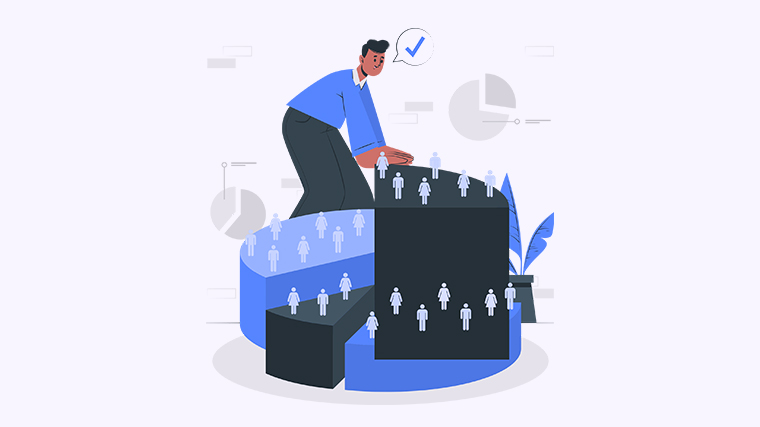
大家都知道,WPS是一款功能强大的办公软件套件,但你是否知道它还可以帮助你创建在线文档呢?创建在线文档可以方便地与他人协作、共享和编辑。接下来,我们将介绍几种简单的方法,帮助你使用WPS来创建在线文档。
方法一:使用WPS在线文档功能
WPS办公软件提供了在线文档功能,使你可以直接在浏览器中创建和编辑文档。
- 打开WPS办公软件,点击顶部菜单栏中的"云文档"选项。
- 在弹出的登录窗口中,输入你的WPS账号信息并登录。
- 登录成功后,点击"新建"按钮,选择"在线文档"。
- 开始创建在线文档,你可以输入文本、插入表格、添加图片等等。
- 保存文档后,你可以直接分享给他人或者邀请他人进行协作编辑。
方法二:使用WPS云盘
除了使用WPS在线文档功能,你还可以通过WPS云盘创建在线文档,享受更多的云存储空间。
- 打开WPS办公软件,点击顶部菜单栏中的"云文档"选项。
- 在弹出的登录窗口中,输入你的WPS账号信息并登录。
- 登录成功后,点击"新建"按钮,选择"云文档"。
- 开始创建在线文档,在WPS云盘中进行保存。
- 在文档保存后,你可以生成分享链接,方便与他人共享。
方法三:使用WPS移动应用
如果你想在手机上创建在线文档,可以下载安装WPS的移动应用。
- 在手机应用商店中搜索WPS,下载并安装应用。
- 打开WPS应用,在登录界面输入你的WPS账号信息并登录。
- 登录成功后,点击底部导航栏中的"云文档"选项。
- 点击右上角的"新建"按钮,选择"在线文档"。
- 在手机上创建并编辑在线文档,你可以随时保存和分享给他人。
现在你已经掌握了使用WPS创建在线文档的几种方法,赶快尝试一下吧!与其他人共享和协作编辑,提高工作效率、打造高效团队!
如果你觉得这篇教程对你有帮助,请分享给你的朋友和同事一起学习吧!